
Şu güne çenli RoRURYŞ Her internet ulanyjy öýünde basylan enjamdyr. Bütin dünýäde birnäçe kompýuterini, nobatdaky guatçlary, planştlaryňyzy, planşetleriňizi we smosfera döredmäge mümkinçilik berýänler. Router satyn alandan soň, marşrutator satyn alandan soň, şowhun ulanyjydan çykýan esasy sorag, şahsy kompýutere bu enjama nädip birikdirip bilerin? Haýsy wariantlaryň bardygyny göreliň.
Kompýuteri marşrutizatora birikdiriň
Şeýlelik bilen, gaty kyn işlemäge synanyşalyň - Kompýuteriňizi Routerime birikdiriň. Bu hatda täze täze ulanyjy. Hereketleriň we logiki çemeleşişiň yzygiderliligi bize bu işi çözmekde bize kömek eder.1-nji usul: Suw sadaka
Kompýuteri marşrutizatora birikdirmek üçin iň aňsat usul, ýamanyň şnurunyň ulanylmagydyr. Edil şonuň ýaly, marşrutizatoryň noutbukyna çenli simli birikmäni uzaldyp bilersiňiz. Winresiň batyrmagynyň diňe torundan geçirilen enjamlar bilen amala aşyrylýandygyny ýadyňyzdan çykarmaň.
- Arassy-merjäni enjamyň arka tarapynda amatly ýerde gurýarys, adatça göklerde görkezilen WAN portuny tapýarys. Otagdaky internet üpjünçysyňyzyň kabelini ýere ýapyşýarys. RtekCE-de birleşdirijisi oturtylanda, basyşyň häsiýetli basylmaly.
- Sim Rj-45-i tapýarys. Dowamly däl üçin suratda meňzeýär.
- El-El-daýyn bolan RJ-45 kabeli, häzirki zaman marşrutizalaryň adatça dört reňki sary reňke salyň. Gatly katch şekili ýok bolsa ýa-da gysga bolsa, bu problema däl, bahasy simwoliki.
- Routeriň wagtlaýyn ýeke goýup, kompýuter ulgamynyň blokyna gidiň. Jaýyň arka tarapynda, RJ-45 kabeliň ikinji ujuny ýagşyny ýagýan len portuny tapýarys. Ingyshimetim taýdan köplükde, anta tagtalar gurlan toryk önümi bilen enjamlaşdyrylandyr. Uly isleg bilen aýratyn enjam, PCI birikdirijisinde aýratyn enjam goşulyp bilersiňiz, ýöne adaty ulanyş üçin bolsa zerurdyr.
- Rutere marşryker, tok şnuruny enjama we Acoret üçin gaýdyp gelýäris.
- Enjamyň arka tarapyndaky "ONC / US" düwmesine basyp marşrutizatory açyň. Kompýuterde açyň.
- Görkezijileriň ýerleşýän marşrygynyň öň tarapyna seredýäris. Kompýuteriň keşbi bolan nyşany bar bolsa, kontaktyň bardygyny aňladýar.
- Indi iň aşaky sag burçdaky monitor ekranda internet birikmesiniň nyşanyny gözleýäris. Daşary ýurt nyşanlary bolmazdan bolsa, birikme barlanan bolsa we dünýäniň "Global" giňişliginiň tüýs ýürekden giňişligine girip bilersiňiz.
- Drawondaky nyşan kesilen bolsa, beýlekisini, beýleki ýa-da tor kartasyny ýerine ýetirmek üçin syry barlaň ýa-da tor kartasyny ýerine ýetiriň. Mysal üçin, Windows 8-de ýüze çykýan "Başlangyç pyçak" düwmesine geçiň "-diýdi Apple" -ugyň "Tor" düwmesine, soň "Tor we internet" blokuna geçmeli "Dutmak" düwmesine basyň, soň bolsa "Tol we internet" blokuna geçmeli "Tol we umumy elýeterlilik merkezi" bölümi, "ASAPARter Sazlamalaryny üýtgetmek" setirine basyň. Biz tor kartasynyň ýagdaýyna seredýäris, eger ýapylsa, birikme nyşanyna sag düwmä basyň we "Işletmek" düwmesine basyň.
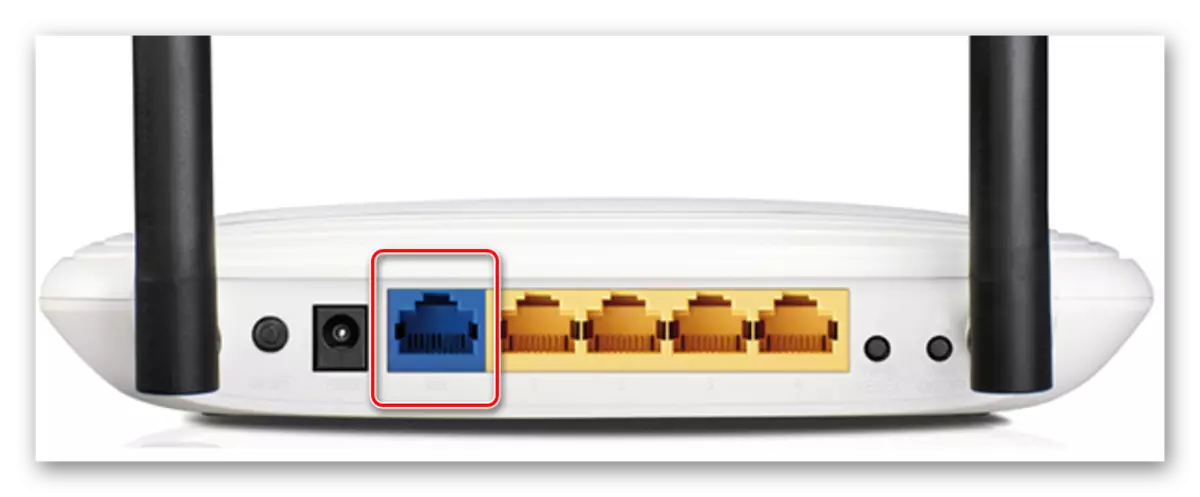

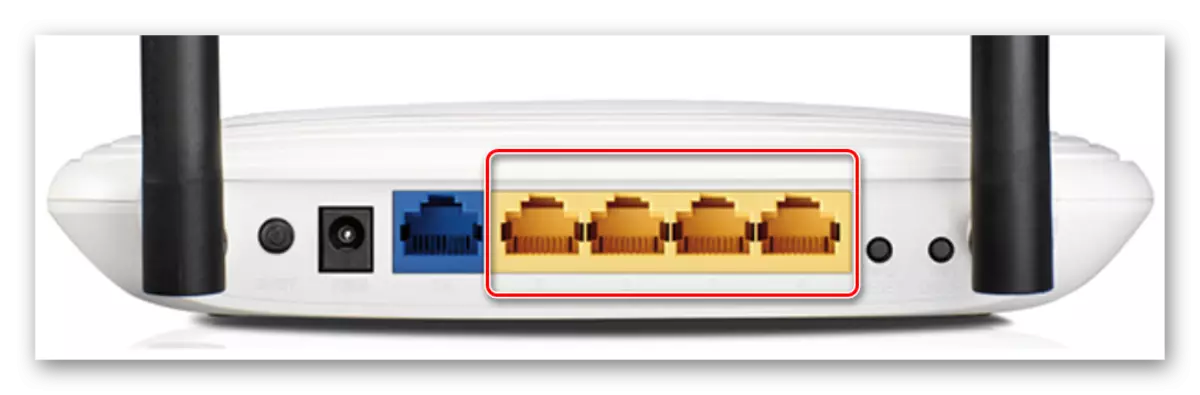



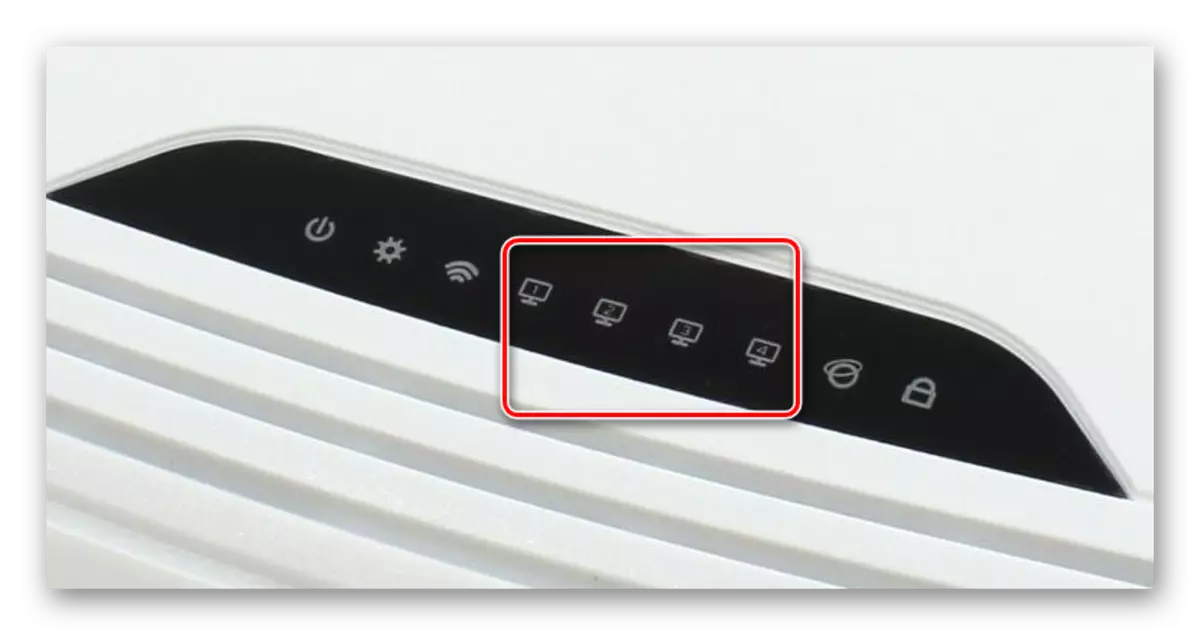

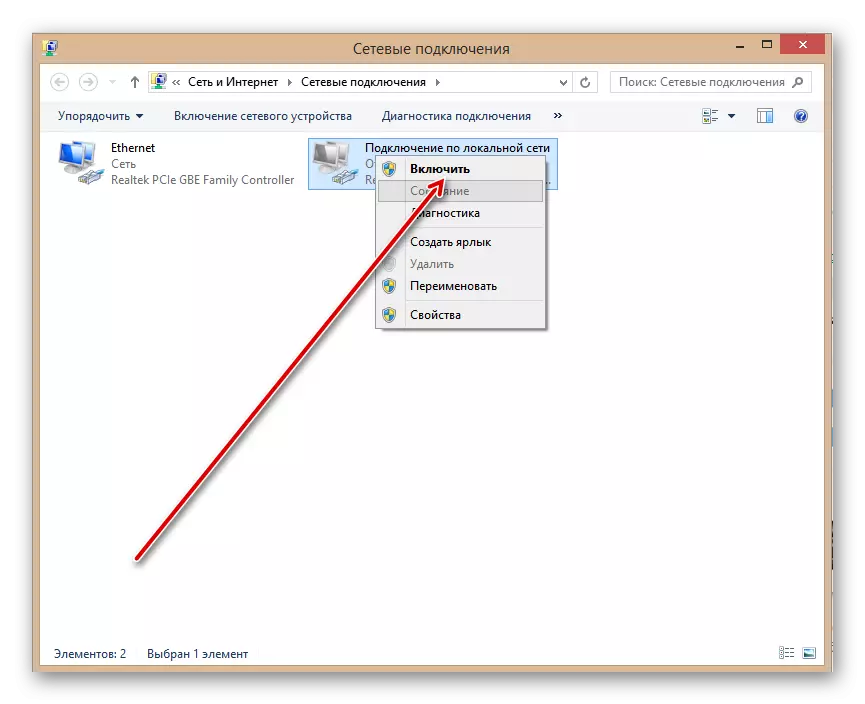
2-nji usul: Simsiz birikme
Shoci her dürli simler bilen sürgüniň peýda bolmagynda, kompýuteri marşruta birikmegiň başga bir usulyny ulanyp bilersiňiz - Wi-Fi tor arkaly "Vouter" -iň görnüşini ulanyp bilmersiňiz. Anaintleriň aýry-aýry pansiýalarynyň aýry-aýry nusgalary simsiz aragatnaşyk moduly bilen enjamlaşdyrylandyr. Beýleki ýagdaýlarda kompýuteriň PIKI birleşigiinde satyn almaly we islendik USB portynda satyn almaly ýa-da oňa şady goşmaly. Deslapky netijelere wi-fi salgysynyň modulyna eýe.
- Kompýutere açyk ýa-da içerki Wi-Fili adapteri döreddik, kompýutere giriň, enjamyň sürüjisiniň gurulmagyna garaşýarys.
- Indi simsiz tor konfigurasiýasyny Rourerator sazlamalaryna girizip, simsiz tor konfigurasiýasyny düzmeli. Salgy barda bolsa, "Compress" -iň baryzyz: 192.168-nji ýyllar Whatess 192.168.168.168.166.168.1668. 2.2 Saladalar mümkin, iş ýerleri boýunça Işleýiş belgisi), Usereke işleýär.
- Edalýan tassyklamasynda bolan tassyklama penjiresinde ulanyjynyň we marşrutoryň konfigurasiýasyny girizmek üçin parolyň hakyky adyny ýazyň. Düzgüne görä, olar birmeňzeş: administrator. "OK" düwmesine basyň.
- Rourrasyň konfigurasiýasynyň başlangyç sahypasynda çepe "simsiz" atly elementi tapýarys we basyň.
- Soň bolsa, açylan ýer ýakmaý aýagynda "Simsiz belle" goýmasynda gutyny açyp, Wi-Fi signalynyň paýlanyşyna açarys. Router sazlamalaryna üýtgeşmeleri ýazdyryň.
- Kompýutere dolan. Iş stolunyň aşaky sag burçunda simsiz birikmeler nyşanyna basyň. Görülen goýmada görkezilen torlaryň sanawyna serediň. Özüňi saýlaň we "birikdiriň" düwmesine basyň. "Awtomatiki" birikdirilen meýdanda "nyşany derrew belläp bilersiňiz.
- Soragyňyzy ýazga gurulýan bolsaňyz, howpsuzlyk düwmesini girip, "Indiki" üçin düwmä basaryn.
- Taýýar! Kompýuteriň simsiz birikmesi we marşruter kesgitlenýär.


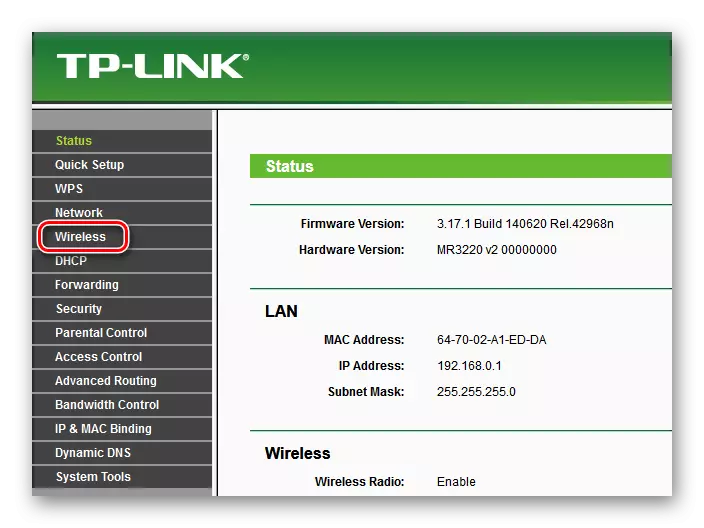
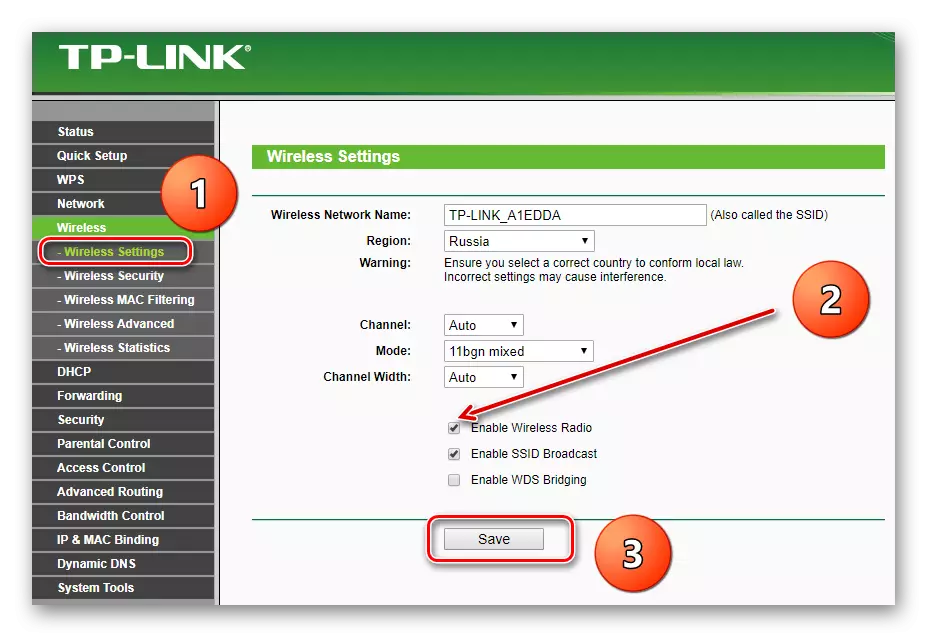

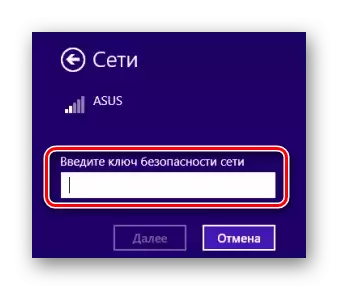
Bilelikde gurga okanymyz ýaly sim ýa-da simsiz ulgam arkaly Roury birikdiriň. Dogry, ikinji ýagdaýda goşmaça enjamlar talap edilip bilner. Siziň islegiňiz boýunça haýsydyr bir wariant saýlap bilersiňiz.
Şeýle hem serediň: TP baglanyşygy marşrutizatory täzeden ýüklemek
